ハンドメイドは大好き!!!
でも、こんなお悩みを抱えたりはしていませんか???
・作ったのはいいけど、使う人が限られている もしくは いない
・好きだからハンドメイドはしたいし続けていきたい
・フリーマーケットに出したいけど、期日までにそんなに沢山は作れない
・販売先として委託とかいろいろとあるけれど、近くにあるかわからない
・自分のペースで進めていきたい
そんなお悩みを解決してくれるのがハンドメイドマーケットです♪
沢山のクリエーター(作家)さんが登録して販売をしています。
『クリエーター』という響きだけを聞いていると、なんだか敷居が高そうで構えてしまいますね。
もし販売をしたい場合はクリエーター登録が必要になってきますが、そんな堅苦しいものではないんですよ!
ハンドメイドマーケットに登録して販売してみませんか?
あなたの新しい一歩を切り開いてくれます♪
もちろん、登録したから出品しなくてはいけないわけではありません。
お気に入りを見つけたら購入も可能です♪
まずは堅苦しく考えず、登録してみましょう!
今はアプローチする手段が1つではありませんね。
ですが、どれも操作はだいたい同じなんです。
いずれも簡単♪
ざっくりとおおまかな流れはこうなっています!

これでOKなんです。
その1では、minne(ミンネ)に登録する方法をPC編、スマートフォンのブラウザ編、アプリ編をご紹介します!
CMなどでもおなじみとなってきているハンドメイドマーケットのminne(ミンネ) は、手作りのものなどの販売・購入が楽しめるマーケットプレイスです。
登録したい方法はどれですか?
・PCから
・ブラウザ(スマホ)から
・アプリから
早速はじめていきましょう!
【PC編】
1.minne(ミンネ)のHPにいってみましょう。
検索エンジンなどで「minne」を入力して、minneのHPへいきましょう。
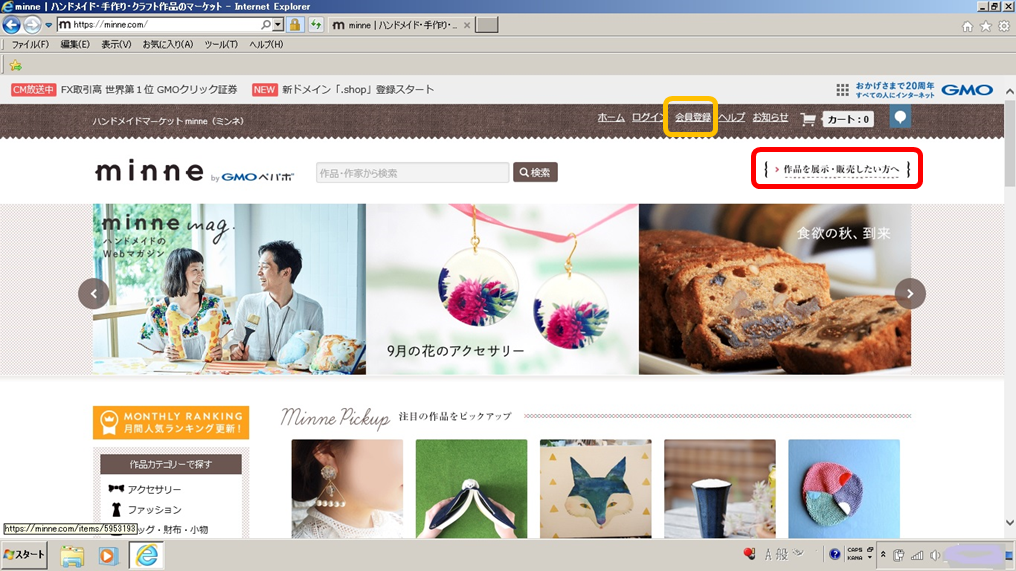
こちらの「作品を展示・販売したい方へ」をクリックしましょう。(赤い囲み)
「会員登録」をクリックすると、いきなり会員登録ページへ進みます。(黄色い囲み)
販売するにあたっての諸注意が書いてあります。
一読してみてくださいね。
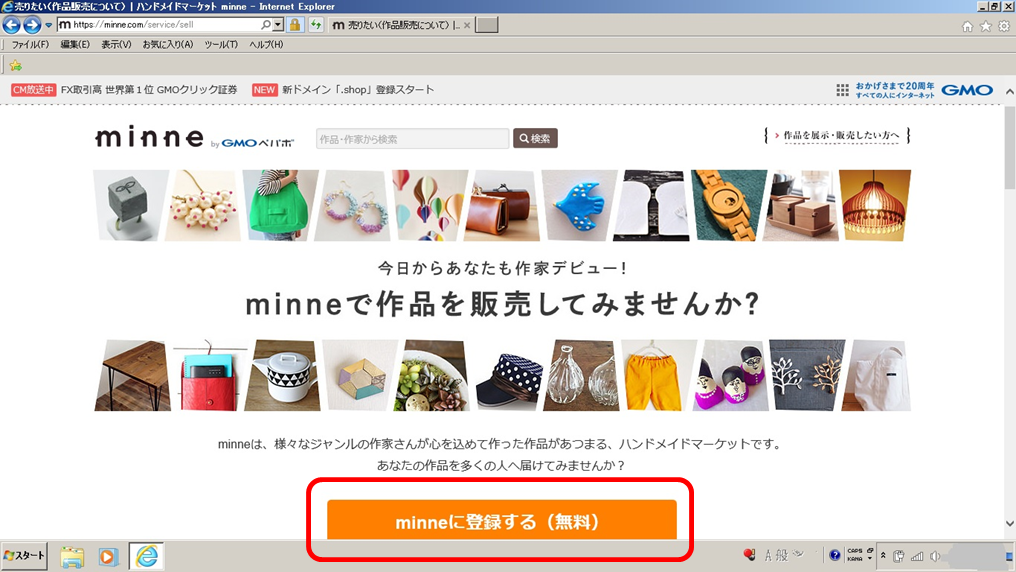
「minneに登録する」をクリックしましょう。
実際に登録をする画面に移動します。
トップ画面の「会員登録」をクリックするとこちらの画面に移動してきます。
Facebookをお持ちの方はそちらをクリックしてみてください。
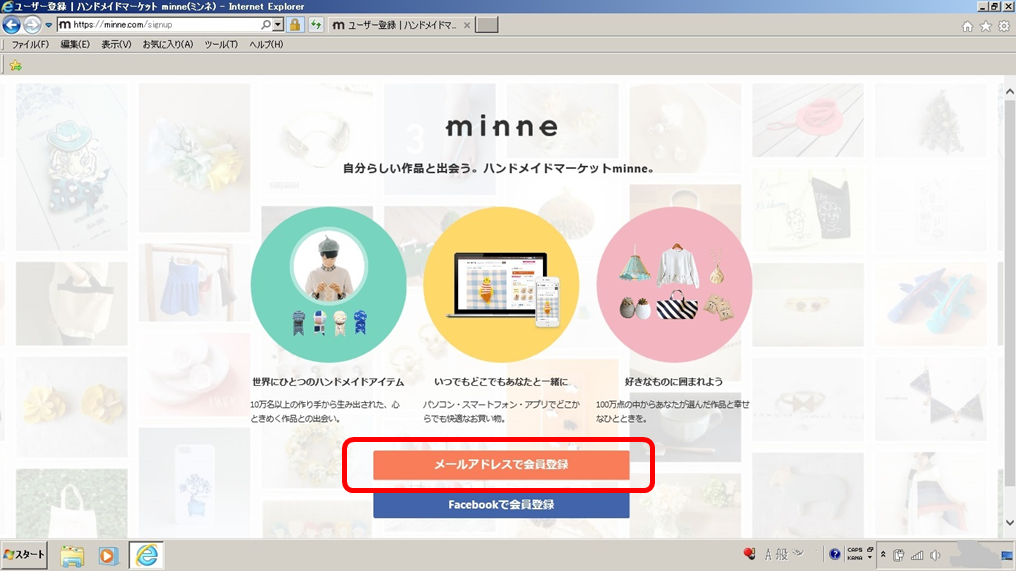
今回は「メールアドレスで会員登録」をご紹介します。
※簡単フリーメールアドレス登録の記事はコチラから※
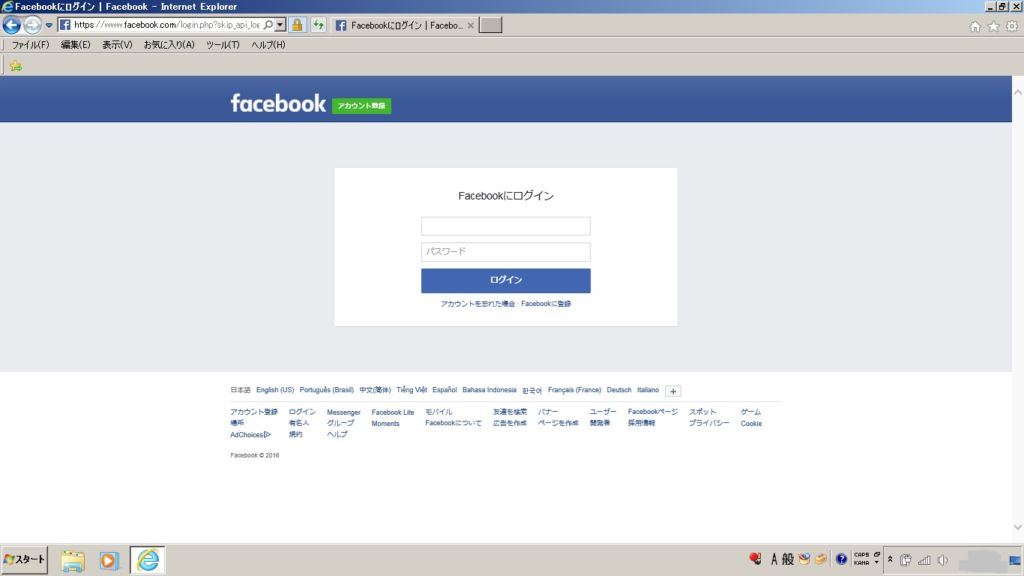
ちなみに、「Facebookで会員登録」をクリックすると、Facebookのログイン画面になりますよ。
2.必要項目を入力しましょう。
「メールアドレスで会員登録」をクリックすると、入力項目がでてきます。
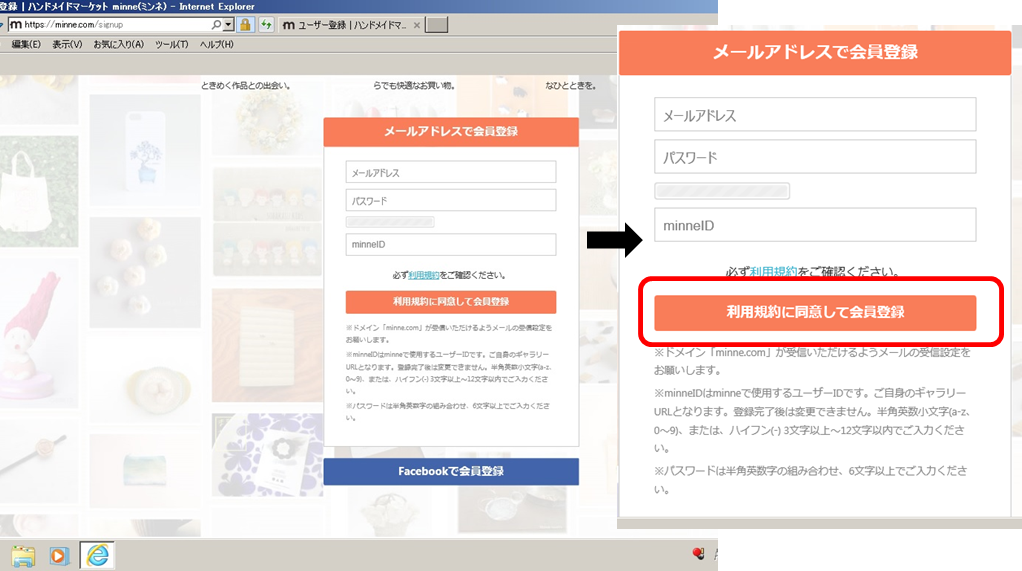
メールアドレス、パスワード、minneIDを入力してください。
こちらのminneIDがminneで使用するユーザーIDであり、ご自身のギャラリーURLとなります。
登録完了後は変更できないので注意してください。
入力できたら「利用規約に同意して会員登録」をクリックしましょう。
これで会員登録は完了しました。
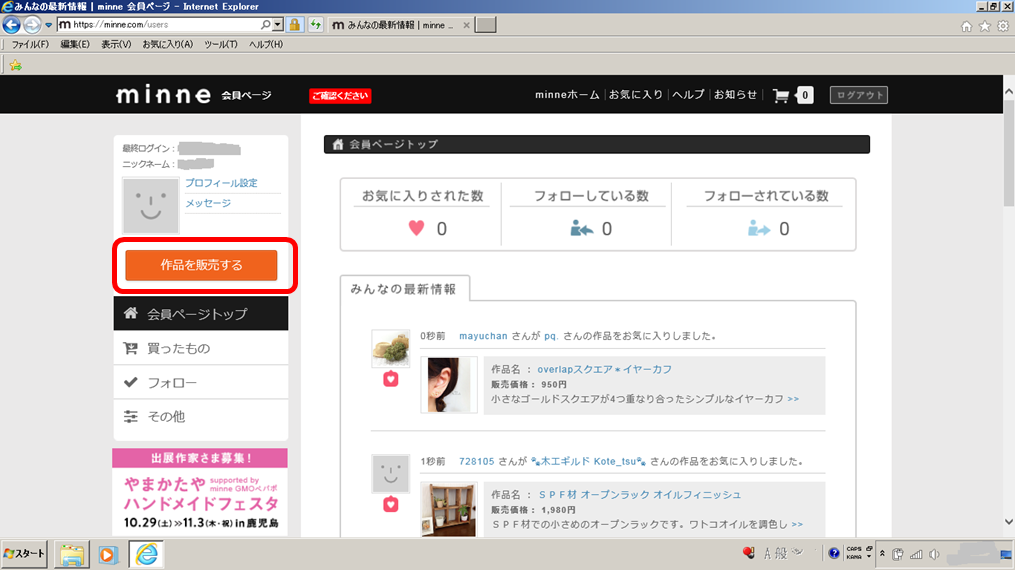
もし、作品を販売したい場合は「作品を販売する」をクリックしましょう。
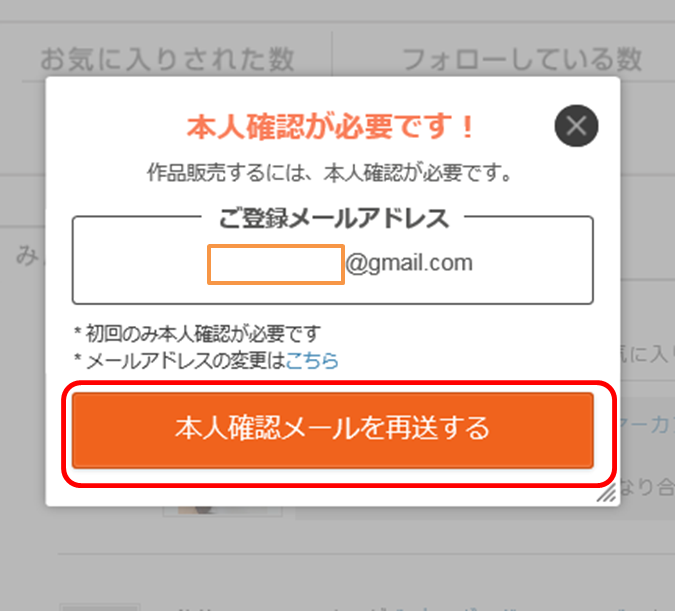
ポップアップで本人確認のために登録したメールアドレスにメールを送信する画面となりますので、「本人確認メールを再送する」をクリックしましょう。
3.登録したメールを確認してみましょう。

PCを使ってWebページを使っての登録でしたので、「Webページ」のURLをクリックして本人確認をしてください。
クリックするだけで完了です。
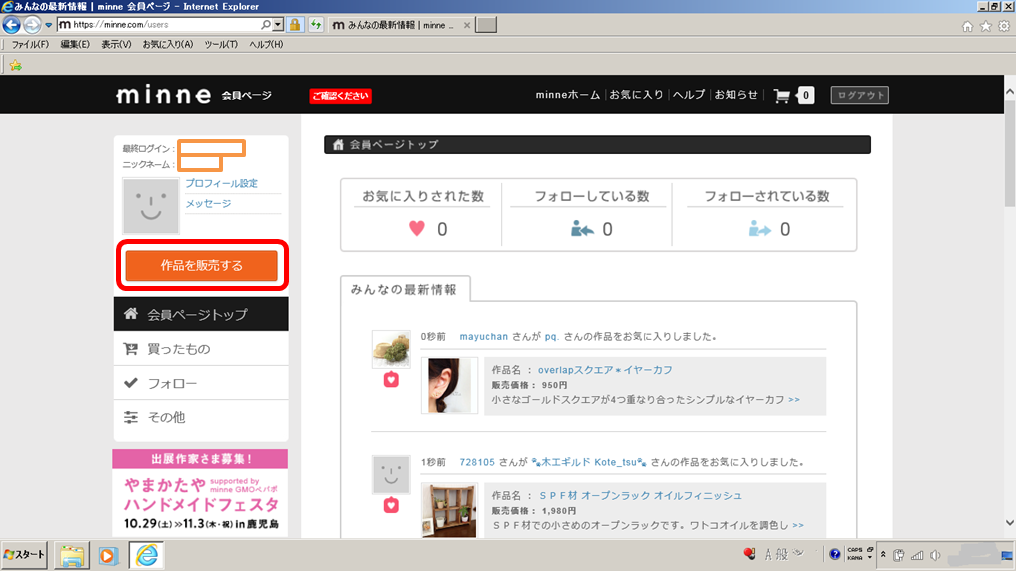
もし販売をしたい場合は「作品を販売する」をクリックすると、販売者設定の画面に移動します。
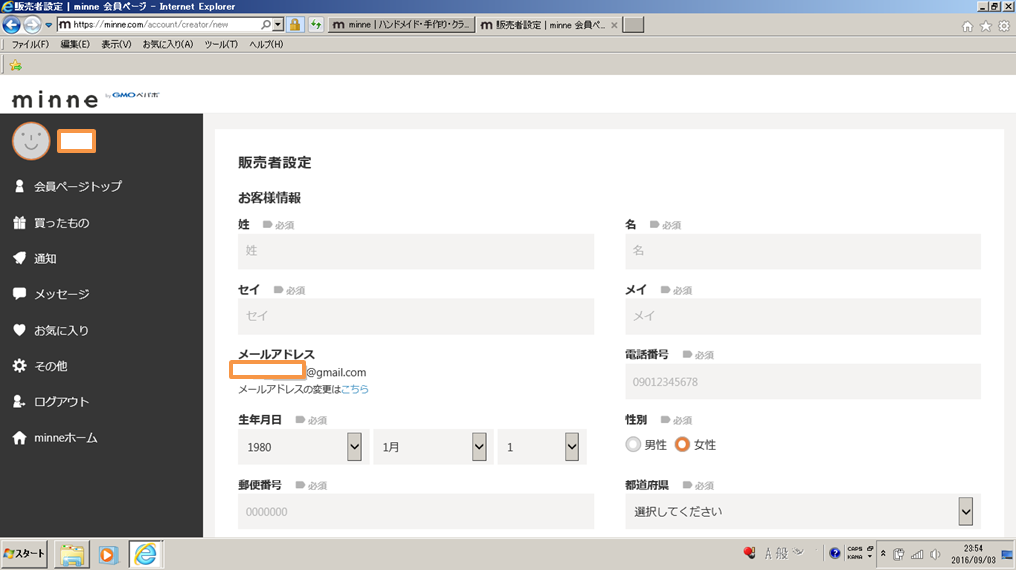
本格的に販売を開始する場合は、全てを入力してくださいね。
これでPCでの登録は完了です。
【ブラウザ(スマホ)編】
基本的にはPC編と一緒です。
1. minne(ミンネ)のHPにいってみましょう。
検索エンジンなどで「minne」を入力して、minneのHPへいきましょう。
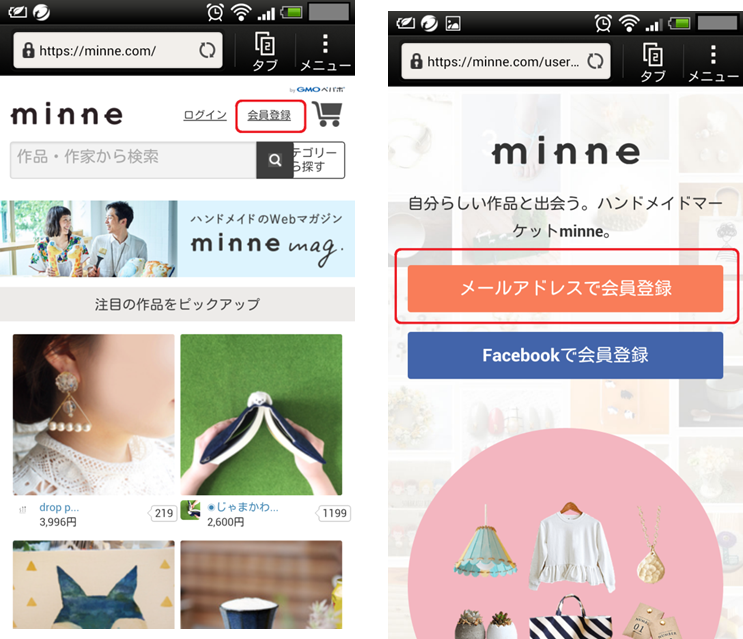
右上にある「会員登録をタップし、「メールアドレスで会員登録」をタップしましょう。
2.必要項目を入力しましょう。
メールアドレス、パスワード、minneIDを入力してください。
こちらのminneIDがminneで使用するユーザーIDであり、ご自身のギャラリーURLとなります。
登録完了後は変更できないので注意してください。
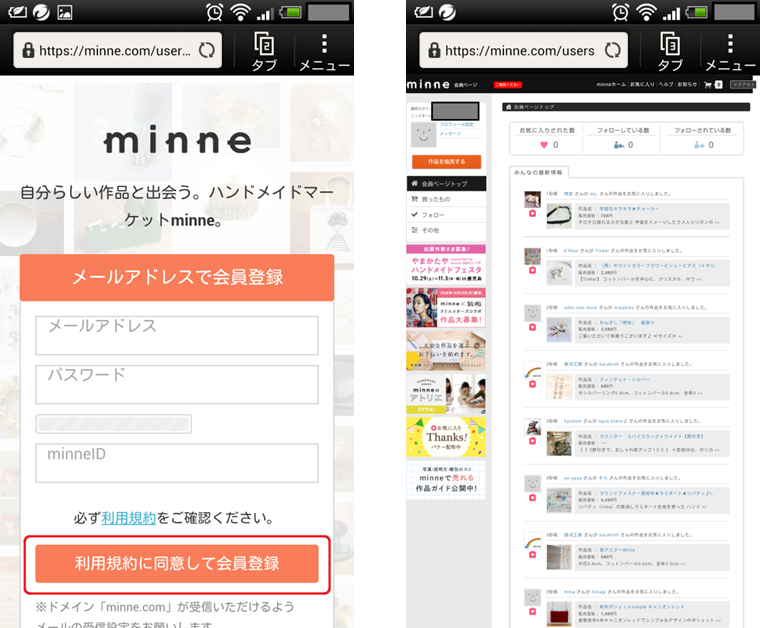
入力が完了したら「利用規約に同意して会員登録」をタップして、会員登録を完了させましょう。
会員ページになっていればOKです。
もし販売をしたい場合は、「作品を販売する」をタップして必要な項目を入力してくださいね。
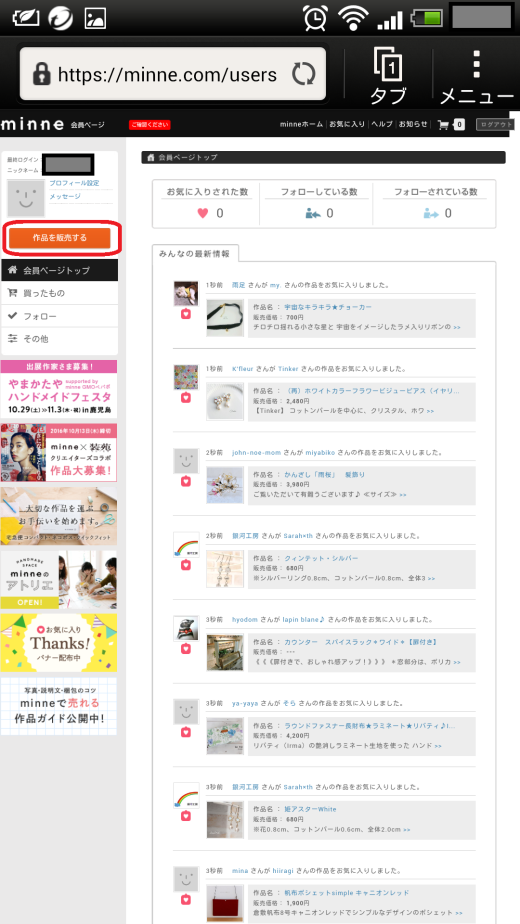
これでブラウザでの登録は完了です。
【アプリ編】
まずはスマートフォンにアプリをインストールする必要があります。
ご自身のスマートフォンにあわせてあらかじめインストールしておきましょう。
1.アプリを起動してみましょう。
三本線の場所(赤い□)をタップして、「会員登録・ログイン」をタップしましょう。
2.必要項目を入力しましょう。
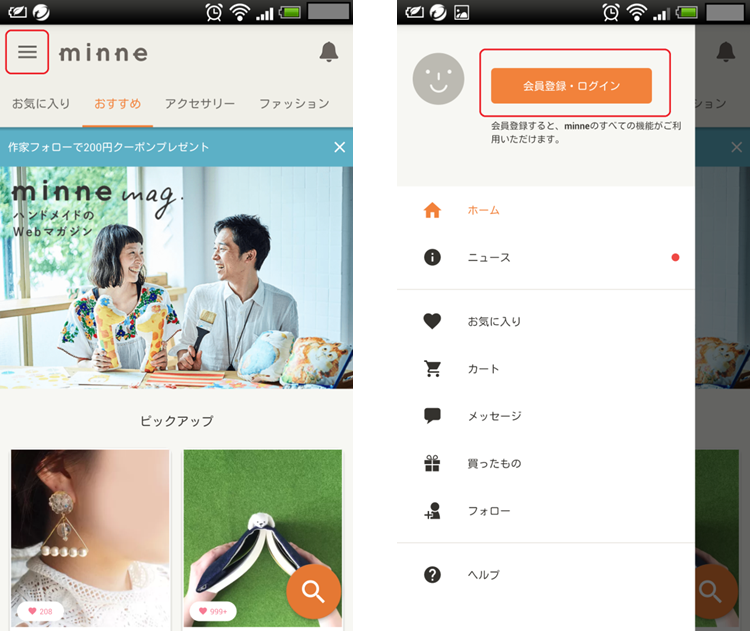
「新規登録」をタップして、メールアドレス、パスワード、minneIDを入力しましょう。
こちらのminneIDがminneで使用するユーザーIDであり、ご自身のギャラリーURLとなります。
登録完了後は変更できないので注意してください。
入力が完了したら「利用規約に同意して会員登録」をタップして、会員登録を完了させましょう。
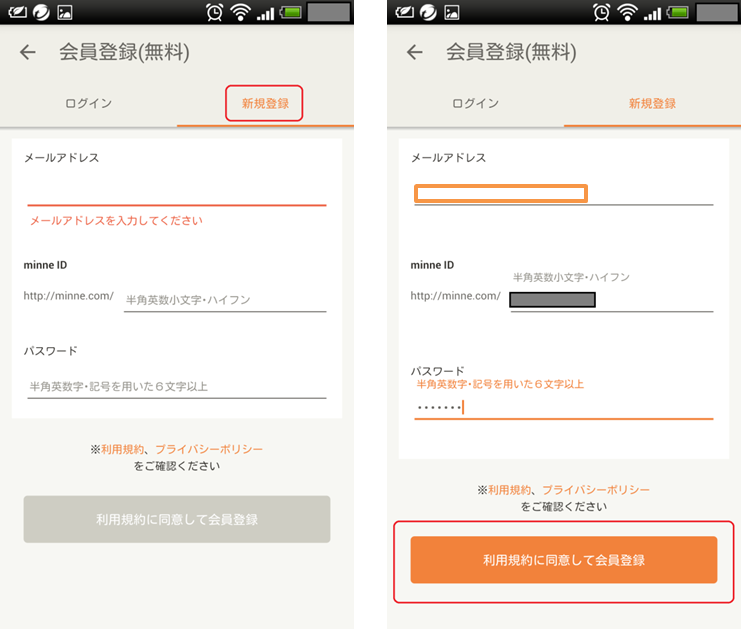
これで登録は完了です。
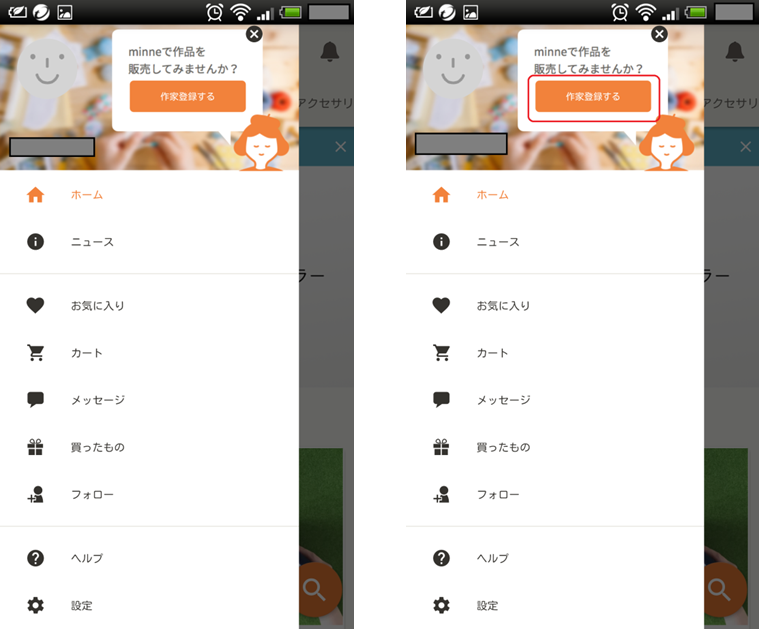
必要に応じて「作品を販売する」をタップしましょう。
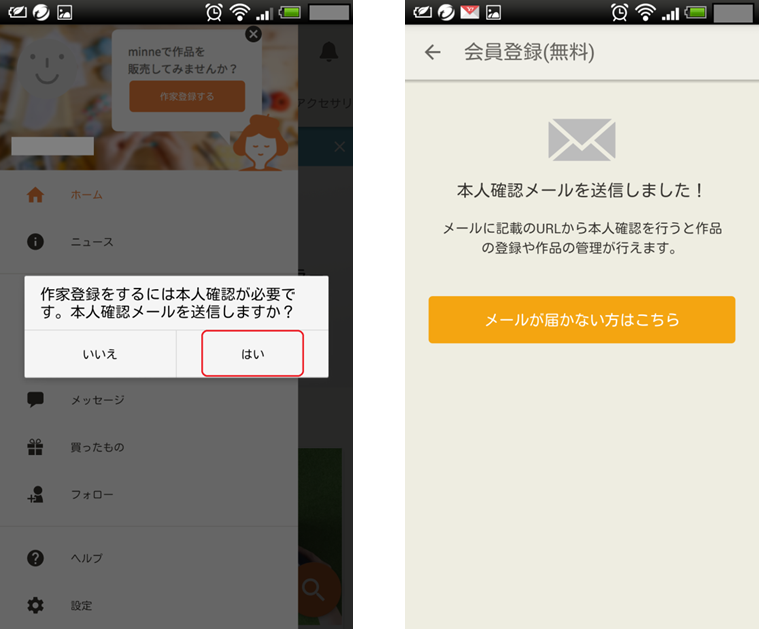
本人確認メールを送信する画面がでますので「はい」をタップしましょう。
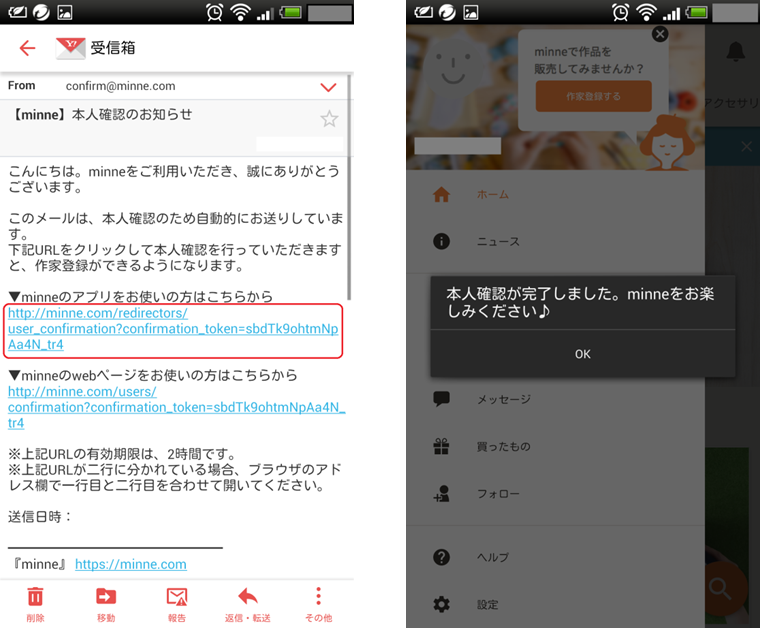
登録したメールを確認し、「アプリをお使いの方」のURLをタップして本人確認を完了させましょう。
これでアプリの登録は完了です。
会員登録を済ませたので、お買い物も可能となります。
サイト内の作品をいろいろと見ているだけでもきっといい刺激をもらえること間違いなしです!
是非登録してみてくださいね♪
【退会の方法】
残念ですが、諸事情があって退会せざるを得ない場合があります。
退会の方法もご紹介いたします。
【PC編】
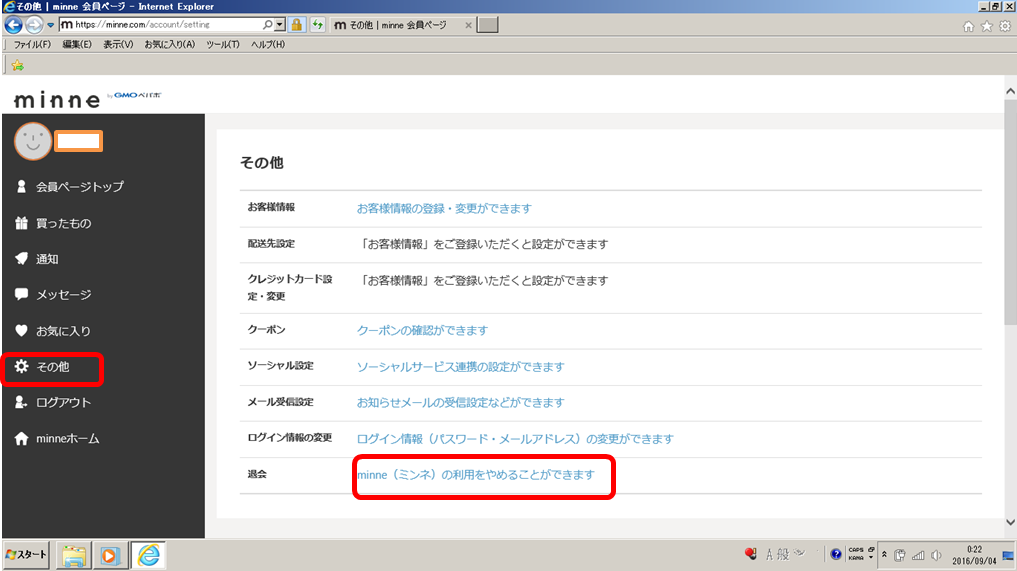
会員ページで「その他」をクリックすると、退会の項目があります。
「minne(ミンネ)」の利用をやめることができます」をクリックしましょう。
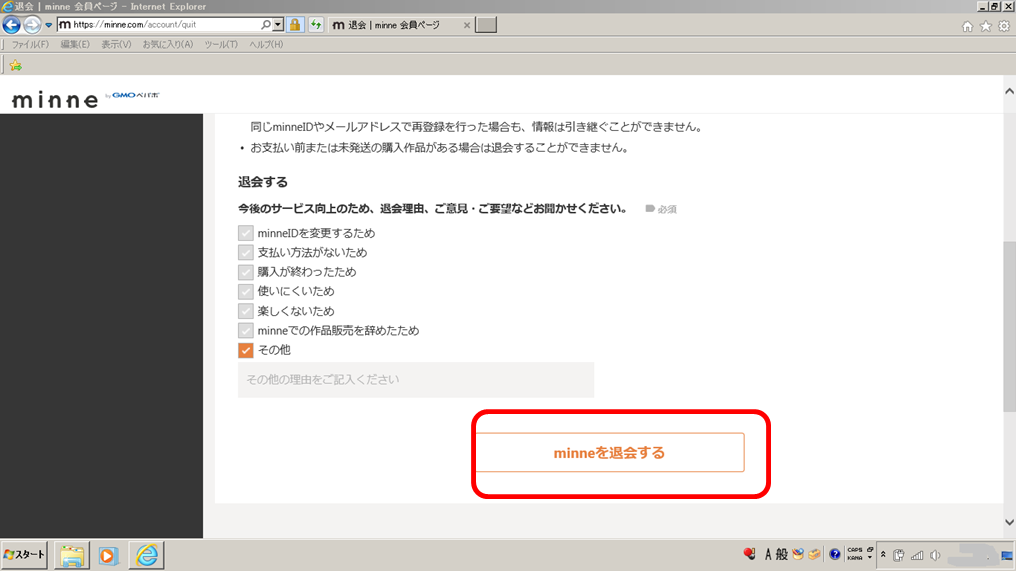
退会の理由にチェックを入れて、「minneを退会する」をクリックしましょう。
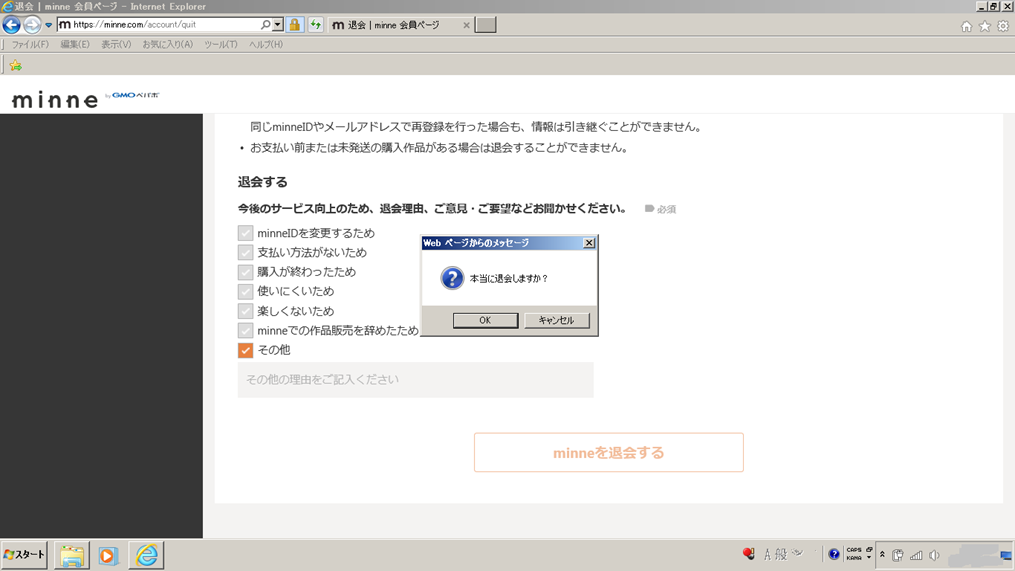
実際にクリックしてみると本当に退会をするのかを再度聞いてきます。
本当に退会する場合は「はい」をクリックしてくださいね。
販売している方でminneを退会したい場合はまずこの項目内の「販売者をやめる」から販売者をやめた後、minneを退会してくださいね。
【ブラウザ編】
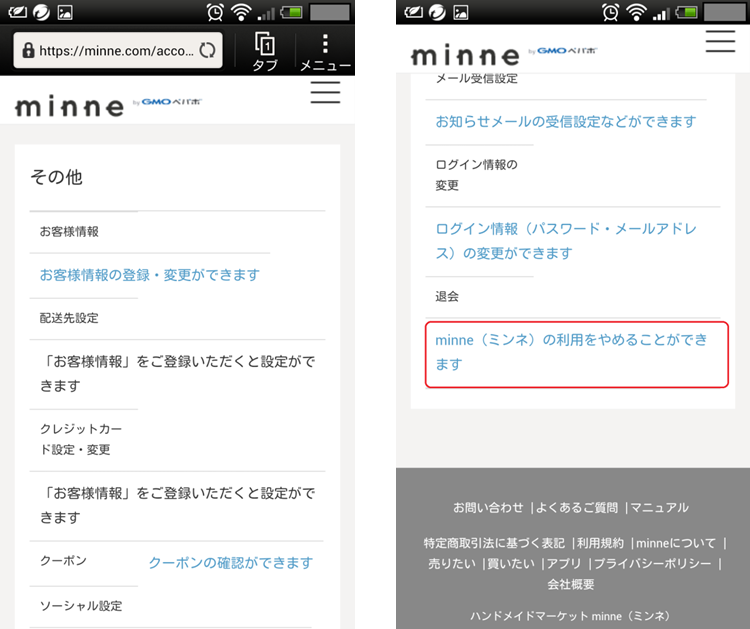
会員ページで「その他」をタップすると、退会の項目があります。
「minne(ミンネ)」の利用をやめることができます」をタップしましょう。
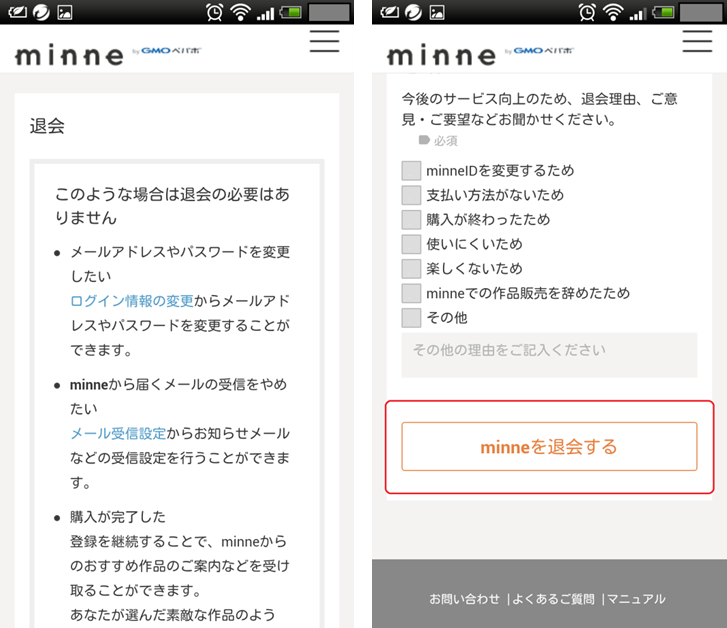
退会する該当項目にチェックを入れて「minnneを退会する」をタップしましょう。
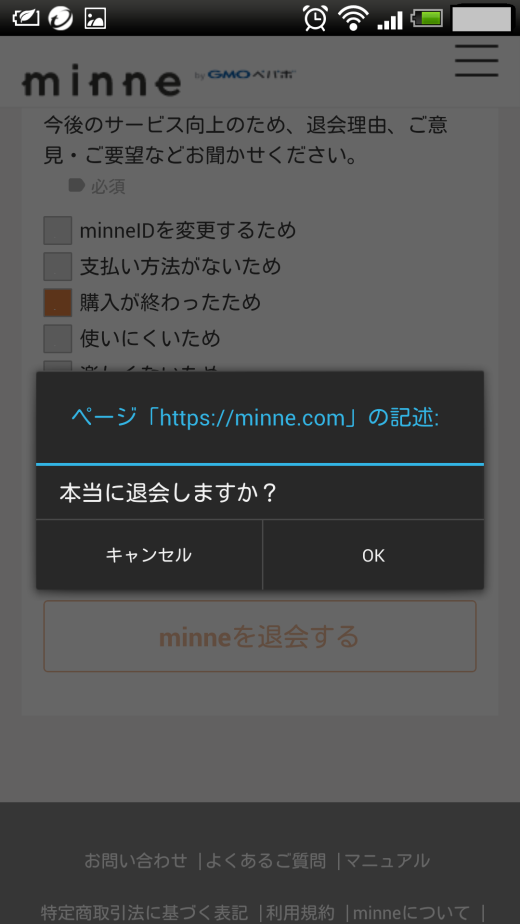
本当に退会するかを聞いてきますので「OK」をタップして退会してくださいね。
これで退会は完了です。
【アプリ編】
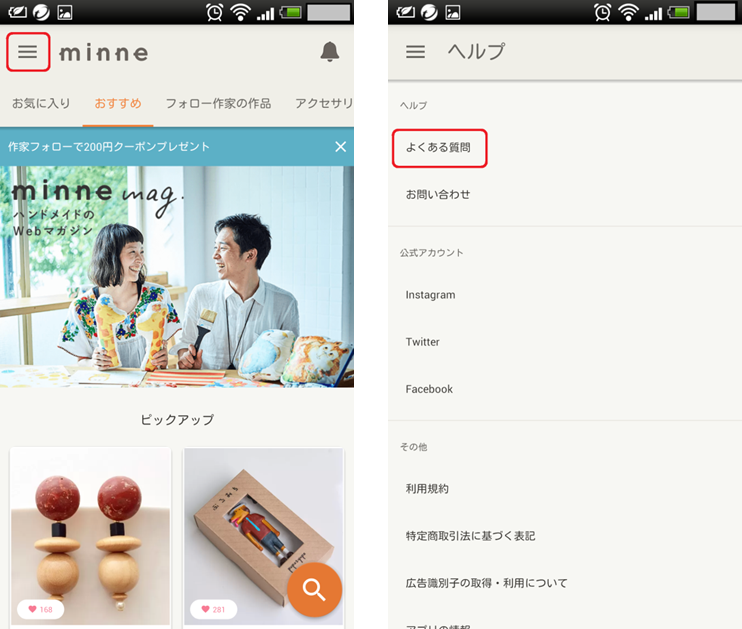
トップページの三本線(赤い囲み)をタップし、「ヘルプ」をタップしましょう。
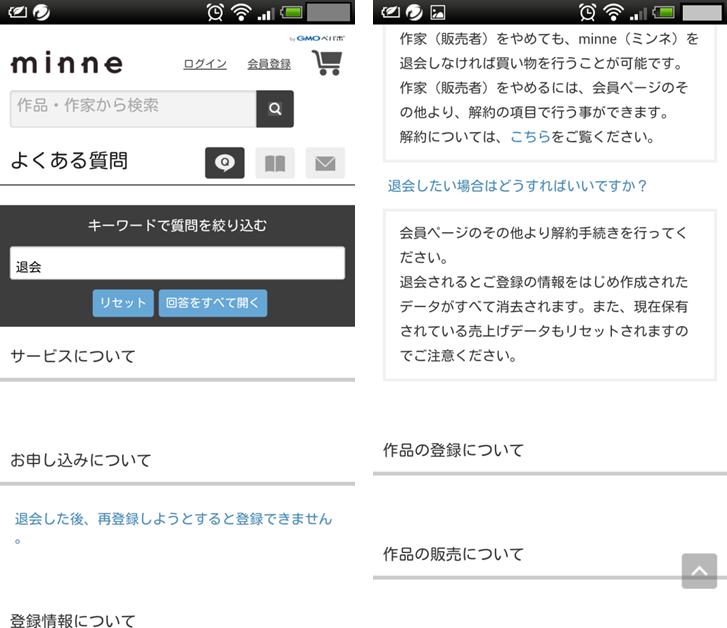
「よくある質問」をタップしましょう。
よくある質問画面は、自動的にブラウザを通じて表示されます。
「退会」を検索します。
内容を読んでいただくとわかりますが、アプリからは直接退会ができません。
ブラウザを介しての退会となります。
退会方法は「ブラウザ編」を参照してくださいね。
以上、minne(ミンネ)の登録方法でした。
次は、minneと同じくハンドメイドマーケットのCreemaの登録についてご紹介します。
合わせて読みたい!
■ 【ハンドメイド作品販売ガイド】販売の最初の一歩♪簡単フリーメールアドレスの取得方法
■ 【ハンドメイド作品販売ガイド】ハンドメイド・手作り・クラフト作品のマーケットに登録してみよう!-その2・クリーマ(creema)
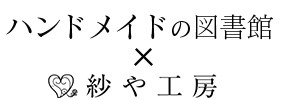

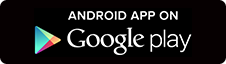
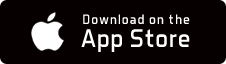







[…] […]
[…] […]
[…] […]
[…] […]
[…] ・minneの登録方法 へGO! ・creemaの登録方法へGO! […]
[…] […]